第4回 コンピュータウイルスを撃退せよ
| 掲載誌 | 雑誌「アクセスさいたま」(財団法人埼玉県中小企業振興公社) | |
|---|---|---|
| 掲載年月 | 2002年7月 | |
| 執筆者 | 井上きよみ、高野 芳郎 | |
| 記事目次 | ●本文(第4回) コンピュータウイルスを撃退せよ ~もはや対岸の火事では済まされない~ |
|
| ●各コーナー | 今月のBookMark「eDOCTER WEB」 | |
| ワンポイント用語「SSL (Secure Sockets Layer)」 | ||
| お手軽ツール紹介「蔵衛門9Pro」 | ||
「クレズ」(W32/Klez)と呼ばれるウイルスがつい最近大流行しました(図1、図2)。何と差出人のアドレスを詐称する新手です。例えば感染者がAさんとすれば、あたかも感染したのはBさんであるがごとく、Bさんのアドレスを差出人として送るのです。BさんはAさんのアドレス帳に入っている1人に過ぎないのです。
感染者がだれかわからないために発見が遅れ、さらにウイルスをまき散らし、感染者も増えていくという悪循環になってしまいました。
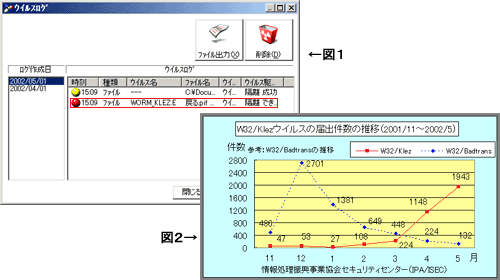
|
| 図1 私にもやって来たクレズ 図2 IPAへの届け出でも、5月はクレズが大多数を占めている |
なぜ流行る?
これだけ騒がれているのに、ウイルス被害は減るどころか広がる一方です。IPA/ISEC(情報処理振興事業協会セキュリティセンター)への届け出も2001年では2万4千件以上と前年の2倍以上です。
ウイルス自体が巧妙化していることもありますが、ネットワーク利用者の増加、それもセキュリティに関して無防備のままで、ネットにつなぐ人が多いからではないでしょうか。
しかし、ことウイルスに関してはもはや対岸の火事ではありません。私が講師を担当するネットワーク研修の受講者でも約2/3~3/4がウイルスメールをもらったことがあるそうですし、私自身もしばしばもらいます。それが取引先からであると、その会社のセキュリティ意識の低さを疑ってしまいます。
このようにウイルスは実被害よりも「信頼」に対しての傷の方がはるかに大きいのです。それを企業・組織に属する全員がきちんと理解することが大切です。
ウイルス対策ソフトは必須
マシンごとに入れる
ウイルス対策ソフト(表1)はパソコン1台あたり数千円です。個人から企業ユーザまで、まず基本は1台ずつインストールすることです。
| 製品名 | 発売元 |
|---|---|
| ウイルスバスター2002 | トレンド・マイクロ |
| ノートン・インターネットセキュリティ2002 | シマンテック |
| McAfee.comインターネットセキュリティ | ソースネクスト 日本ネットワークソシエイツ |
そして、こまめに最新版にアップデートすることで、新種のウイルスにも早めに対応できます。そのインストールは簡単ですし、常時接続なら最新版が出た旨のお知らせが自動自動表示されるので、ほとんど手間はかかりません。
集中管理で抜け目なく
とはいえ、社員個人にアップデートを任せるには不安もあります。セキュリティ意識の高い人ばかりではないからです。
そういう時に威力を発揮するのが、各パソコンを集中管理できる企業向けウイルス対策ソフトです。サーバにインストールし、そこから各パソコンに対して検知・駆除、最新データへの更新等を自動実施します。管理者側で一括把握できるのも利点です。1台あたりの費用は個別に入れる場合の倍近くになりますが、各人の作業の手間が省けることを考慮すれば、決して高くはないはずです。
ASPやプロバイダでも対応
| サービス名 | 事業者 |
|---|---|
| トリトンガード | エスシー・コムテクス |
| VirusScan ASap | 日本ネットワークアソシエイツ |
さらにアプリケーションサービスプロバイダ(ASP)として、ウイルス対策を行う事業者もあります(表2)。
SOHO向け対策機器も
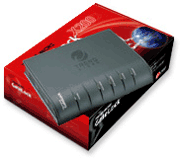
|
| 図3 SOHO・家庭向けセキュリティボックス「GateLock」(出典:http://www.trendmicro.co.jp/ gatelock/index.asp) |
ウイルス対策のハードウェアは数十万円以上する高価なものでしたが、パソコン数台以内で利用するSOHOや家庭向けに、トレンドマイクロから「GateLock」(¥24,800)が発売されました(図3)。マシン台数が少なければ、集中管理の意味からも有効でしょう。
マシン設定の一工夫で防ぐ
ウイルス対策ソフト以外に、ちょっとした設定一つでより安全になる方法を紹介します。
Windows Updateの自動通知
![図4 重要な更新があれば、画面右下のタスクバー内の[自動更新]アイコンがポップアップする](http://www.eyedo.jp/writing/images//0207_3.gif)
|
| 図4 重要な更新があれば、画面右下のタスクバー内の[自動更新]アイコンがポップアップする |
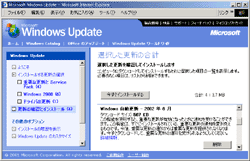
|
| 図5 Windows Updateのページから「Windows自動更新」をインストールする |
拡張子を表示して見分ける
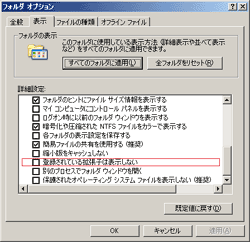 |
| 図6 拡張子を表示する設定 |
これらがすぐに見分けられるよう、拡張子を表示しましょう。エクスプローラで[ツール]メニューから[フォルダオプション]を選択します。そしてボックスの[表示]タブ内にある「登録されている拡張子は表示しない」がチェックされていない状態にします(図6)。
http://www.trendmicro.co.jp/as/aslink.htm
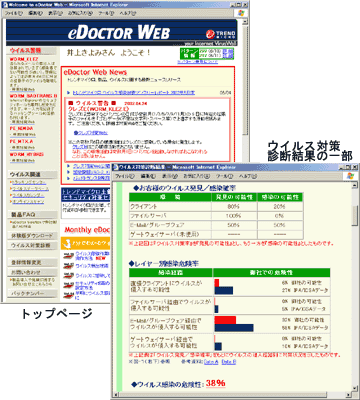
|
ウイルスワクチンソフト「ウイルスバスター」で有名なトレンドマイクロ社が運営する、ウイルス情報満載のサイトです。利用には無料のユーザ登録が必要です。
中でも興味を引かれるのがウイルス対策診断。いくつかの問いに答えていくと、現在のウイルス対策率、感染確率、危険性、侵入頻度予測、果てはウイルス被害対策予想コストまで、診断結果を詳細に表示してくれます。もちろん、だれにでも回答できるように質問が単純化されているので、結果はあくまでも参考程度にとどめるのがいいでしょうが、「ぎょっ」とする結果が出たなら、やはり早急に対策を講じましょう。
もう一つのお勧めは「7分でわかるウイルス講座」です。連載形式でわかりやすくウイルスの種類や対策方法が書かれています。バックナンバーもあるので、第1回から読み進んでいくとよいでしょう。社内セキュリティ研修のテキストとして利用するのも一手です。
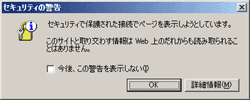 |
| SSLが設定されたWebページにアクセスした時に出るメッセージ |
| SSL利用中はブラウザ右下に鍵マークが出る |
 |
| SSLが設定されたWebページから、一般のWebページに移る時に出るメッセージ |
インターネットのWebページから気楽にできるショッピングや懸賞応募。それには、名前や電話番号、さらにクレジットカード番号などを入力する必要がありますが、その内容が途中で盗み見られたり、改ざんされる危険性がネットワークには付き物です。中にはWeb上では絶対クレジットカードの番号は入れない、と固く決めている人もいるほどです。
その心配を解消する手段として、データを暗号化して通信する技術が数多く開発されてますが、中でも最も広く用いられている一つがSSLです。
ほとんどのブラウザはSSLに対応しています。Webサイト側がSSLで通信するように設定されていれば、自動的にブラウザ側で暗号化して送信するので、私たちは通常通りに入力するだけです。オンラインショップなどでブラウザの右下に鍵マークが出ると、それはSSLで暗号化通信をしている証拠です。同時にURLの最初も「https://」(sが付くことに注目)と表示されます。
しかし、SSLはあくまで通信途上の盗み見や改ざんを防ぐための技術ですので、Webサイト自体を信頼してよいかどうかは別問題です。総合的に判断して利用するか否かを決めましょう。
| 対応 | Windows98/Me/2000/XP | 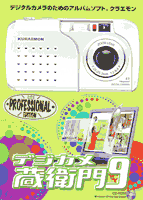
|
|---|---|---|
| 発売元 | トリワークス | |
| 標準価格 | 9,800円(税別) | |
| お問い合わせ | http://www.kuraemon.com/ |
デジタルカメラは大変便利なツールのひとつです。しかし、その手軽さから、ついついデータは増えてしまいがち。そこで登場するのが画像管理ツールと呼ばれるソフトウェアです。今回はその中でも、手軽にアルバム作成ができる「蔵衛門9Pro」を紹介します。このソフトは現実世界での写真をアルバムに整理する過程を、そのままパソコン内で実現したような、直感的で簡単な操作が特徴です。
起動すると、本棚に写真アルバムの並んだ画面が出ます(図1)。画像データをアルバムに入れたいなら、そのファイルをアルバムまでドラッグするだけです。もちろん、アルバムに貼られた写真に説明を書いたり、アルバムのレイアウト変更もできます(図2)。
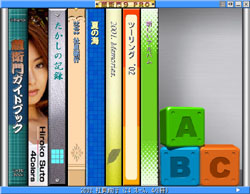
|
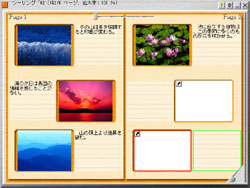
|
| 図1本棚にアルバムが並んでいる起動画面。ここに写真ファイルをドロップすれば、アルバムに追加される | 図2自動で配置された写真をドラッグすれば、自由なレイアウトに変更できる |
表紙や台紙のデザインにも懲りましょう。その作成も、好きなパターンをマウスでクリックして選ぶという操作を、画面の指示にしたがって進めていくだけです。
こうして自慢のアルバムが完成したら、みんなに配りませんか? 蔵衛門を持っていない人でも、その中味を見られるようにするCD-R書き込み機能が重宝します。また「アルバムお届けサービス」を利用してインターネットで送ることも可能。現地視察、社員旅行や家族旅行と、ビジネスやプライベートのいろいろな場面で活躍するでしょう。
写真入りオリジナルカレンダーやホームページの作成も楽々でき、使い込むほどにうれしい驚きが見つかりそうです。
「蔵衛門9」はシリーズとして、Pro版の一部機能を削った「蔵衛門9」(定価4,800円)や、基本機能に絞ったフリーウェア版「蔵衛門9デジブック」があります。また、30日間使える「蔵衛門9評価版」は「こちら」からダウンロードできます。

|
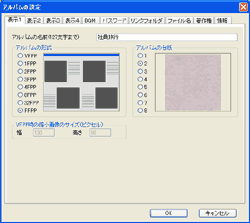
|
| 図3 蔵衛門9および各アルバムデータの設定へのメニュー画面 | 図4 各アルバムデータの設定画面。ここからアルバムごとに詳細な設定が行える |
EDIT
カテゴリ:
トラックバック(0)
このブログ記事を参照しているブログ一覧: 第4回 コンピュータウイルスを撃退せよ
このブログ記事に対するトラックバックURL: http://www.eyedo.jp/cgi-bin/mt/mt-tb.cgi/84




コメントする